Workshop 3
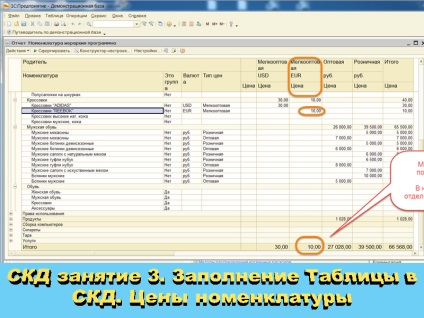
Ma megtanuljuk, hogyan kell használni és testre szabni az SKD táblát. Hasznos lehet számunkra a nómenklatúra árlistájának beszerzése (az árak és a pénznemek típusai tekintetében).
Előkészítő megjegyzések
Az elmúlt leckében. mi veletek készítettük a jelentést, melyik program mutatja a Nómenklatúra könyvtárának hierarchiáját.
Ebben a leckében tovább fogjuk javítani a jelentést, következtetéseket fogunk levonni a nómenklatúra árta táblázatára!
Tehát azok számára, akik nem olvasták az előző leckét, olvassuk.
Le tudja tölteni a jelentésfájlt, amely a második leckében jelent meg:
NómenklatúraHierarchia program (9.2 KiB, 111 letöltés)
Ebben a leckében megváltoztatjuk ezt a jelentést. Az alábbi eredményeket töltheti le:
Nómenklatúra táblázat Ár (9,5 KiB, 103 letöltés)
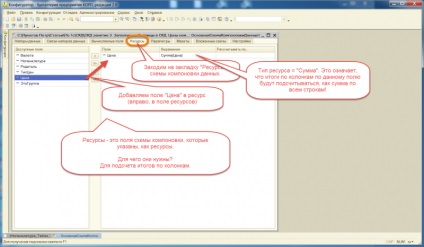
- Adja hozzá az "Ár" mezőt az erőforráshoz (jobbra, az erőforrás mezőben)
- Az adatösszetétel sémájának "Források" lapjára jutunk.
- Forrás típusa = "Összeg". Ez azt jelenti, hogy a mező összes oszlopának összértékei számlálásra kerülnek minden sorban.
- Az erőforrások az elrendezés elrendezési mezői, amelyek erőforrásokként vannak megadva.
- Mire szolgálnak?
Az oszlopok összegeinek kiszámításához.
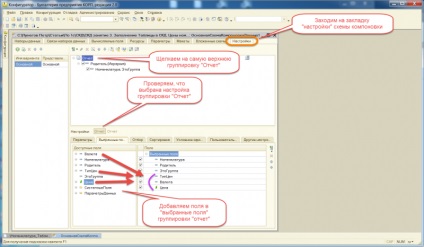
- Az elrendezési diagram "beállításai" lapjára jutunk
- Kattintsunk a legmagasabb "Jelentés"
- Ellenőrizze, hogy a "Jelentés" csoportosítás beállítás van-e kiválasztva
- Adjon hozzá mezőket a "jelentés" csoportosítás "kiválasztott mezőihez"
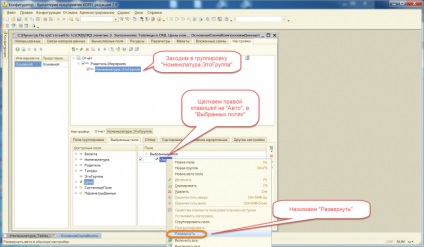
- A "Nomenklatura.EtoGroup" csoportba megyünk
- Kattintson a jobb gombbal az "Automatikus" elemre a "Kiválasztott mezők"
- Kattintson a "Bontsa ki"
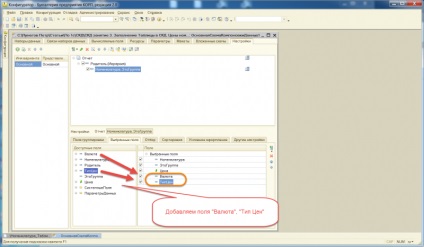
Blogowar.ru
Srácok! Kérjük, az anyagok másolásakor adja meg az oldalunkra mutató linket. Te tisztelj meg minket, előre nekünk!